Imbir 2.7.53.0

Ginger to darmowy moduł do sprawdzania pisowni i gramatyki.

W systemie Windows 10 istnieją dwa zestawy domyślnych ustawień zabezpieczeń i udostępniania podczas łączenia się z siecią przewodową lub bezprzewodową: publiczną i prywatną. Nazwy tych dwóch ustawień są dość proste. Sieci prywatne są w Twoim domu lub biurze, podczas gdy sieci publiczne są wszędzie – kawiarnie, lotniska, biblioteki itp.
To jest oczywiste. Ale w jaki sposób system Windows 10 inaczej traktuje sieci publiczne i sieci prywatne? A jak przełączyć się z jednego na drugie? Właśnie to omówimy w tym artykule.
Ustaw swój profil sieciowy w systemie Windows 10 na prywatny lub publiczny
Podczas pierwszego łączenia się z siecią system Windows zapyta, jakiego rodzaju sieci i jakich ustawień chcesz użyć. Jeśli nie pamiętasz tego lub zmieniłeś zdanie na temat tworzenia sieci, możesz to zmienić.
Sieci publiczne a sieci prywatne w systemie Windows 10
Ogólnie rzecz biorąc, gdy ustawisz profil sieciowy na „publiczny”, ustawienia są bardziej restrykcyjne. Twój komputer nie będzie widoczny dla innych urządzeń w tej samej sieci. Inne urządzenia nie będą miały dostępu do Twoich plików ani drukarek w sieci.
W sieci „prywatnej” system Windows 10 zakłada, że znajdujesz się w zaufanej sieci, do której masz dostęp tylko Ty i członkowie Twojej rodziny. Twoje urządzenie będzie wykrywalne w sieci (inni mogą je zobaczyć). Jeśli korzystasz z Homegroups , będziesz mógł udostępniać drukarki i pliki innym komputerom w sieci.
Sieci publiczne i prywatne również mają różne ustawienia zapory. Domyślnie zarówno sieci publiczne, jak i prywatne mają dość restrykcyjne ustawienia zapory. Możesz jednak dostosować ustawienia zapory, aby były różne w zależności od rodzaju połączenia, z którego korzystasz.
Jak zmienić sieć bezprzewodową na prywatną lub publiczną?
Aby zmienić sieć publiczną na prywatną i odwrotnie, zacznij od połączenia z siecią. Możesz to zrobić, otwierając dostępną ikonę sieci w obszarze powiadomień. Wybierz sieć, a następnie połącz się z nią. Po podłączeniu wybierz go, a następnie kliknij Właściwości .
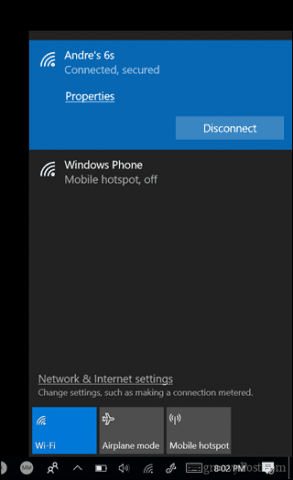
Tutaj możesz zmienić swój profil sieciowy na publiczny lub prywatny. Wybierz ten, który najlepiej pasuje do Twojego środowiska.
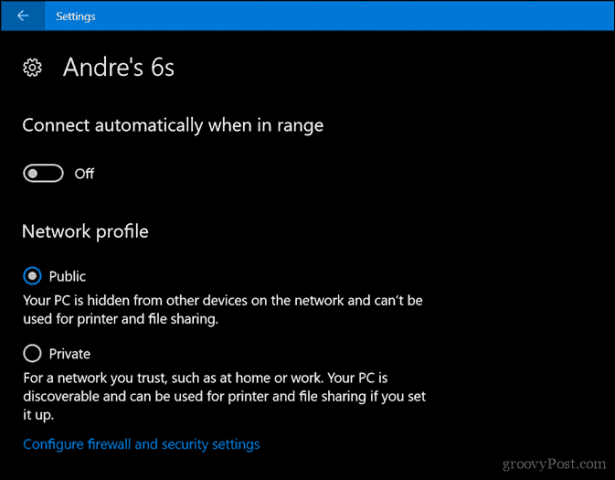
Jak zmienić sieć przewodową na publiczną lub prywatną?
Jeśli chcesz zmienić profil sieciowy dla sieci przewodowej, otwórz Start > Ustawienia > Sieć i Internet > Ethernet, a następnie kliknij kartę sieciową.
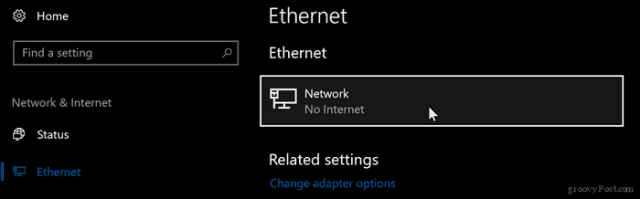
Następnie wybierz żądany profil.
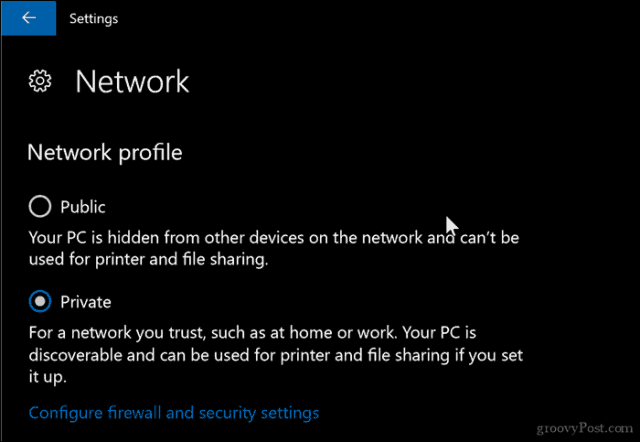
Dostosuj ustawienia sieci publicznej i prywatnej
Możesz zmienić ustawienia sieci publicznych lub prywatnych. Na przykład, jeśli chcesz, aby komputer był wykrywalny w sieciach publicznych (niezalecane) lub wyłączyć udostępnianie plików lub drukarek w sieci prywatnej, możesz.
Otwórz Start > Ustawienia > Sieć i Internet, w obszarze Zmień ustawienia sieci kliknij Opcje udostępniania .
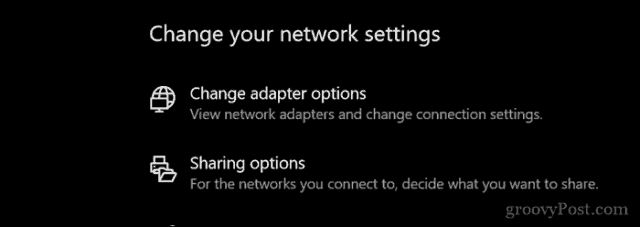
Rozwiń Prywatne lub publiczne, a następnie wybierz pole radiowe dla żądanych opcji, takich jak wyłączanie wykrywania sieci, udostępnianie plików i drukarek lub dostęp do połączeń grupy domowej.
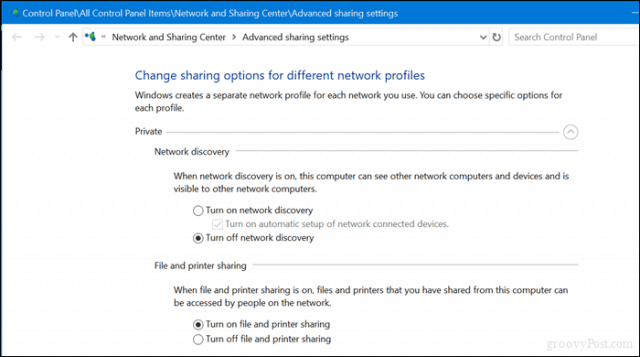
Masz to, proste sposoby ochrony lub dostępu do sieci. Jeśli chcesz dowiedzieć się więcej o zarządzaniu sieciami w systemie Windows 10, zapoznaj się z naszymi innymi artykułami, Jak tworzyć i dołączać do grupy domowej w systemie Windows 10 oraz Łączenie systemu Windows 10 z sieciami przewodowymi, bezprzewodowymi i P2P . Użytkownicy pracujący z mieszanką komputerów Mac i Windows mogą znaleźć pomoc w naszym przewodniku Jak połączyć się w sieć z systemami Windows 10 i OS X oraz udostępniać pliki .
Ginger to darmowy moduł do sprawdzania pisowni i gramatyki.
Blocks to intelektualna gra przeznaczona dla uczniów klas trzecich szkół podstawowych, służąca ćwiczeniu umiejętności wykrywania i wzroku. Nauczyciele objęli ją programem wspierania nauczania informatyki.
Prezi to darmowa aplikacja, która umożliwia tworzenie cyfrowych prezentacji, zarówno online, jak i offline.
Mathway to bardzo przydatna aplikacja, która pomoże Ci rozwiązać wszystkie problemy matematyczne, które wymagają bardziej złożonego narzędzia niż kalkulator wbudowany w Twoje urządzenie.
Adobe Presenter to oprogramowanie do e-learningu wydane przez firmę Adobe Systems, dostępne na platformie Microsoft Windows jako wtyczka Microsoft PowerPoint.
Toucan to edukacyjna platforma technologiczna. Pozwala nauczyć się nowego języka podczas przeglądania popularnych, codziennych stron internetowych.
eNetViet to aplikacja, która pomaga rodzicom połączyć się ze szkołą, w której uczą się ich dzieci, aby mogli lepiej zrozumieć aktualną sytuację edukacyjną swojego dziecka.
Duolingo - Ucz się języków za darmo, czyli po prostu Duolingo, to program edukacyjny, który pozwala uczyć się i ćwiczyć wiele różnych języków.
RapidTyping to wygodne i łatwe w użyciu narzędzie do nauki obsługi klawiatury, które pomoże Ci poprawić szybkość pisania i zmniejszyć liczbę błędów ortograficznych. Dzięki lekcjom zorganizowanym na wielu różnych poziomach RapidTyping nauczy Cię, jak pisać na klawiaturze lub doskonalić istniejące umiejętności.
MathType to interaktywne oprogramowanie do równań opracowane przez projektanta Design Science (Dessci), które umożliwia tworzenie i dodawanie adnotacji do notacji matematycznej na potrzeby przetwarzania tekstu, prezentacji, e-learningu itp. Ten edytor jest również używany do tworzenia dokumentów TeX, LaTeX i MathML.








